Canlı Yayınlar için izleyicileri çekmek için çekici bir Küçük Resim (Thumbnail) önemlidir. Küçük Resimler, potansiyel izleyicilerin içeriğiniz hakkında ilk izlenimi almalarını sağlar ve bir kişinin videonuza tıklamasına karar verebilir. Bu kılavuzda, Canlı Yayın Videonuz için etkili ve çekici bir Küçük Resim nasıl oluşturacağınızı göstereceğim. Bunu yaparken, size birçok tasarım seçeneği sunan faydalı bir araç olan Canva'yı kullanacağız.
En Önemli Bulgular
- Yüksek Tıklama Oranı (CTR) elde etmek için Küçük Resmi basit ve açık tutun.
- Okunaklı ve dikkat çekici yazı tipleri ve minimal metin kullanın.
- Farklı şablonlar ve özelleştirme seçenekleri ile profesyonel Küçük Resimler oluşturmak için Canva'yı kullanın.
Adım Adım Kılavuz
Adım 1: İlham Toplama
İlk olarak Küçük Resminizin nasıl görünmesini istediğinizi düşünmelisiniz. Hangi görsel dili kullanmak istediğinizi ve hangi unsurların önemli olduğunu düşünün. Ben genellikle kendi resmimi kullanıyorum ve izleyicilerin neler bekleyebileceğini net bir şekilde belirten açık bir ifade tercih ediyorum. Fikir edinmek için diğer başarılı yayıncıların örneklerine bakabilirsiniz.
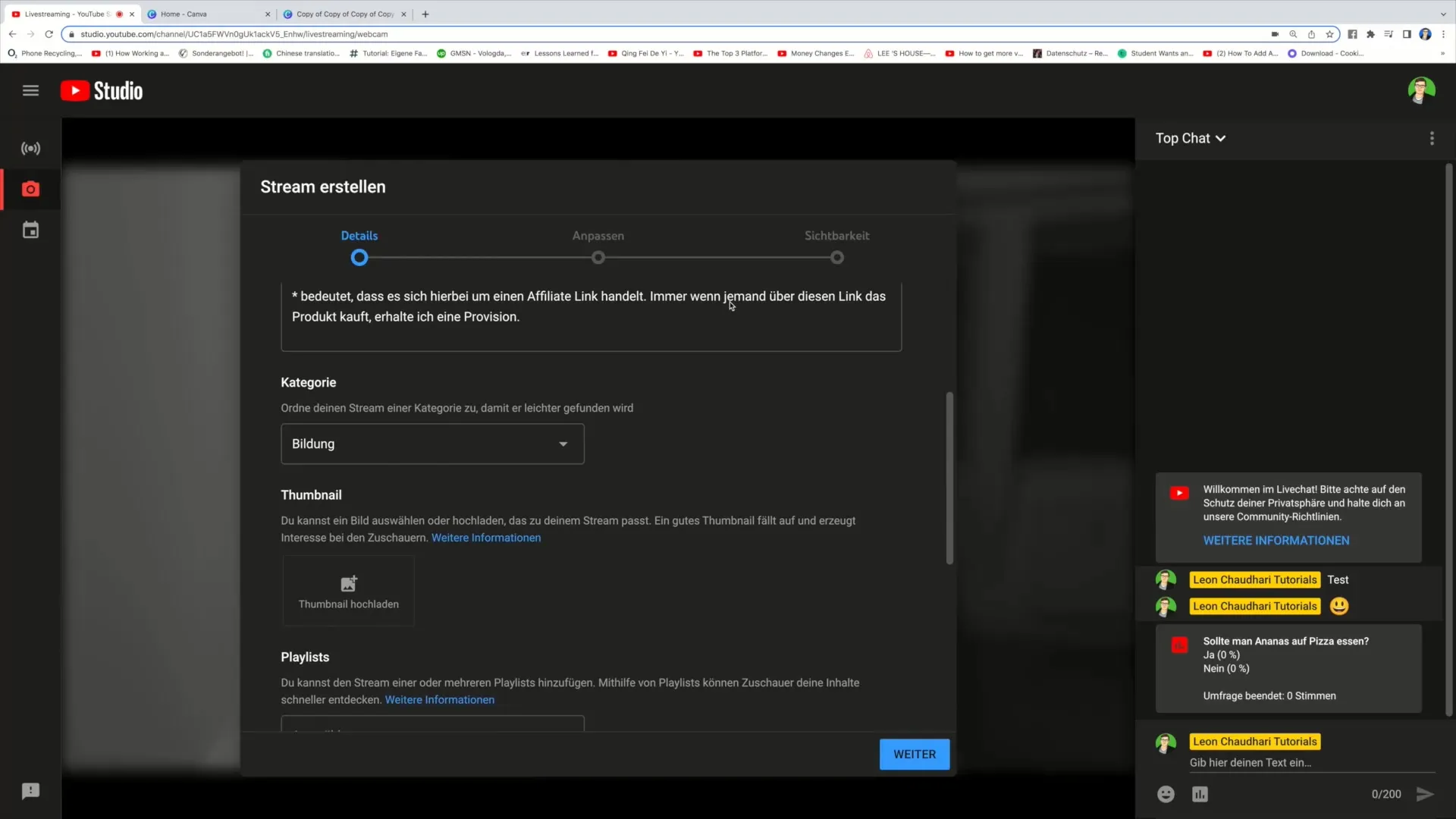
Adım 2: Canva'yı Açma
Canva'nın web sitesine giderek giriş yapın veya henüz bir hesabınız yoksa yeni bir hesap oluşturun. Canva, farklı amaçlar için birçok şablon sunan kullanıcı dostu bir tasarım aracıdır.
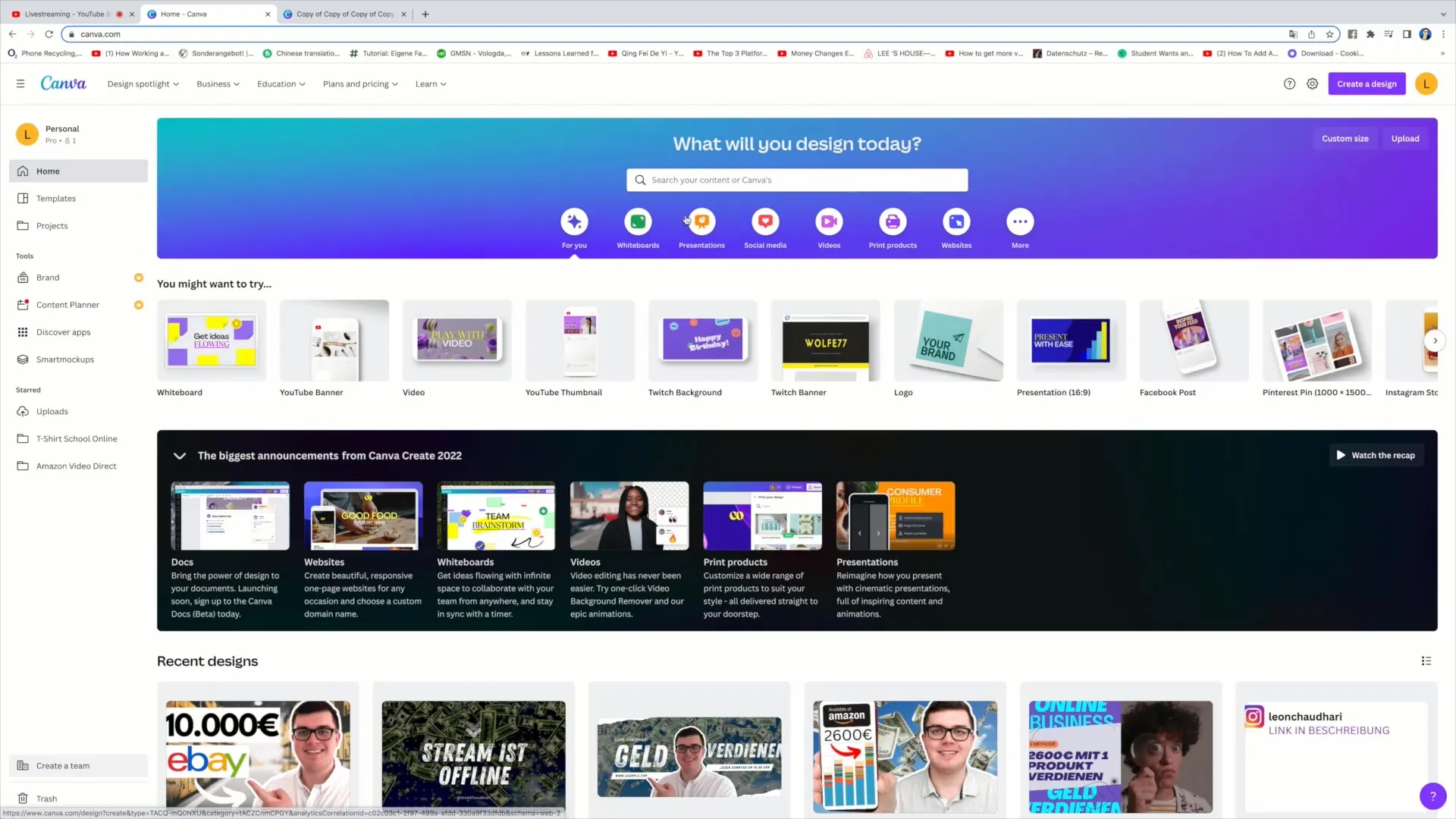
Adım 3: Şablon Seçme
Arama çubuğuna "YouTube Küçük Resim" yazın ve Enter tuşuna basın. Kullanabileceğiniz birçok şablonu görüntüleyeceksiniz. İlginizi çeken ve beklentilerinize uygun bir şablon seçin. Ben, temel noktaları net bir şekilde ifade eden basit tasarımları tercih ediyorum.
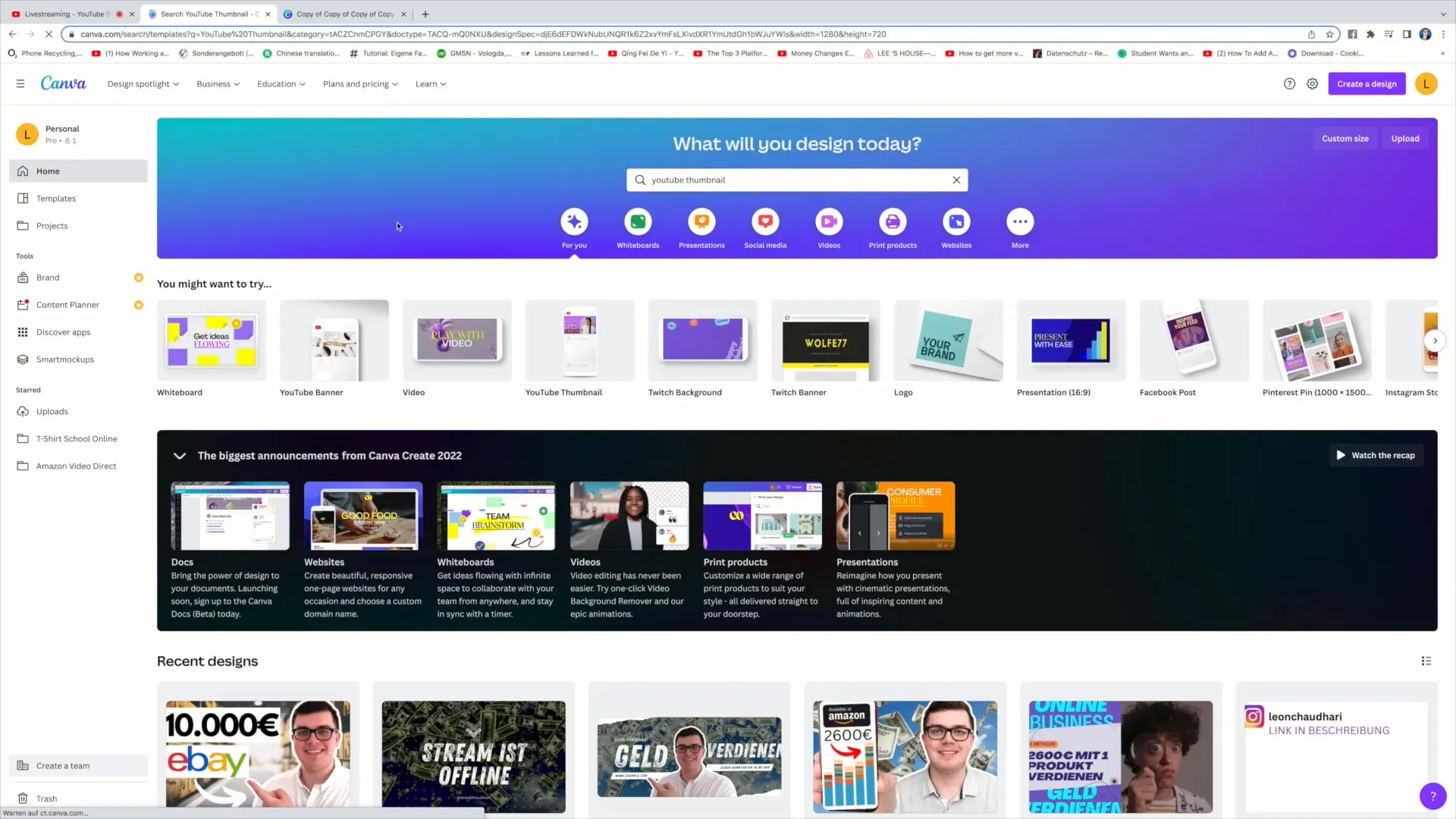
Adım 4: Elemanı Kaldırma
Şablondaki resme tıklayarak onu silin ve kendi resminize yer açın. Bir şablonla başlayabilir ve isteğinize göre özelleştirebilirsiniz.
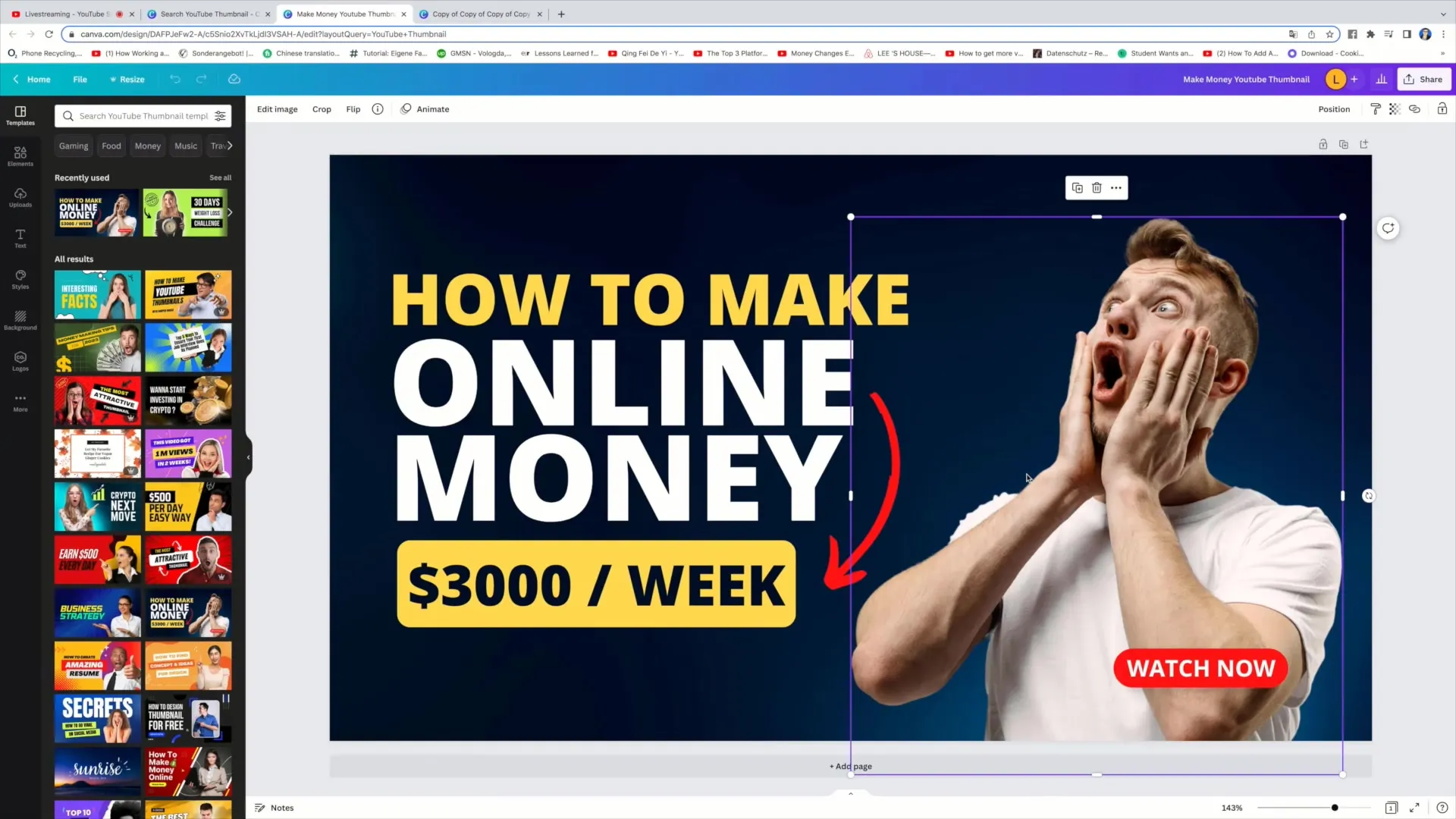
Adım 5: Fotoğraf Yükleme
Sol taraftaki Yüklemeler'e gidin ve kendi fotoğrafınızı yükleyin. Resmi sahneye sürükleyin ve şablonla uyumlu olacak şekilde boyutunu ayarlayın.
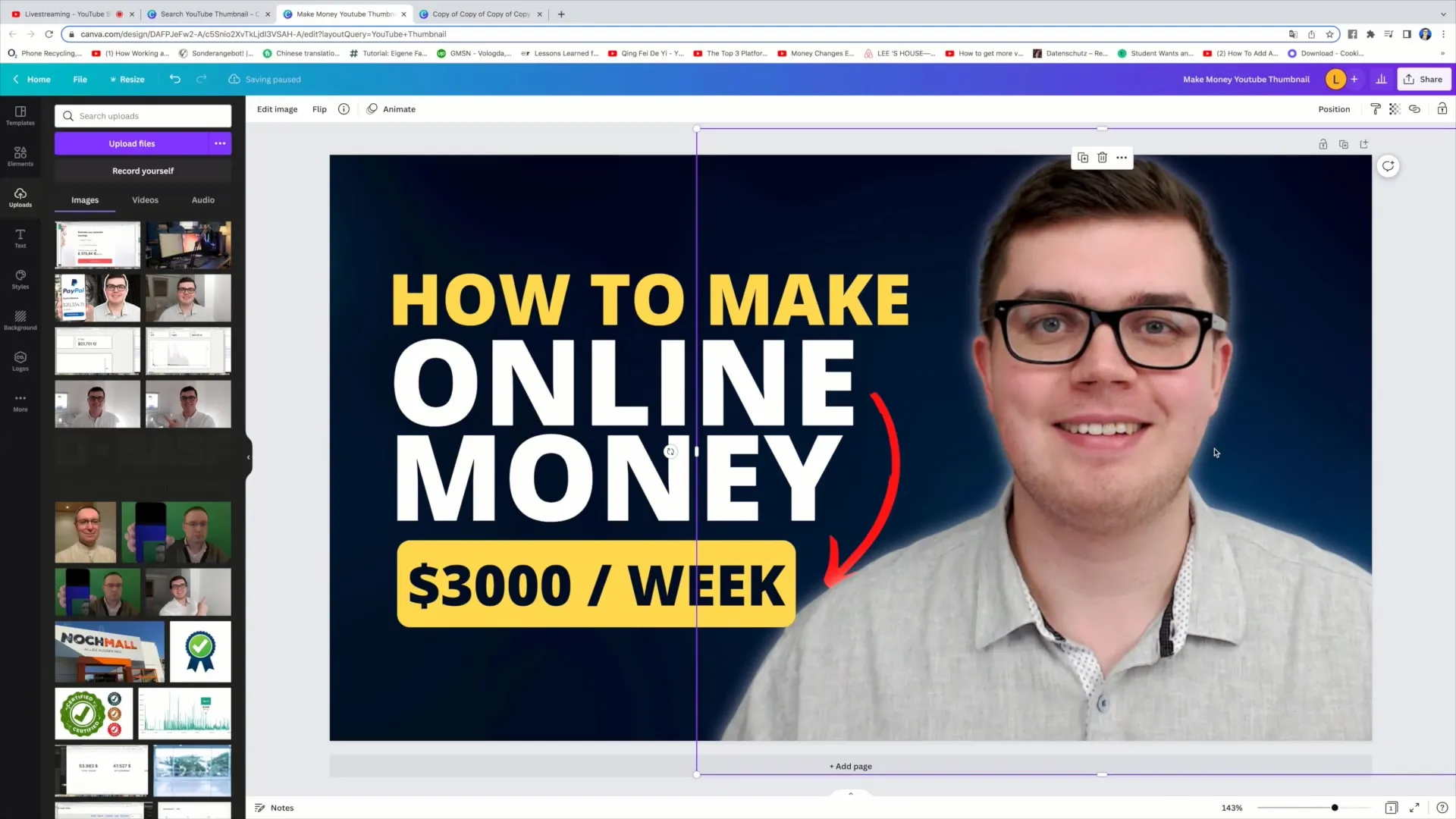
Adım 6: Arka Planı Kaldırma
Fotoğrafınızın arka planını kaldırmak için resme tıklayın, sonra "Görüntüyü Düzenle" ve "Arka Plan Kaldırıcı"yı seçin. Arka planı kaldırmak birkaç saniye sürebilir ancak genellikle sonuç mükemmeldir.
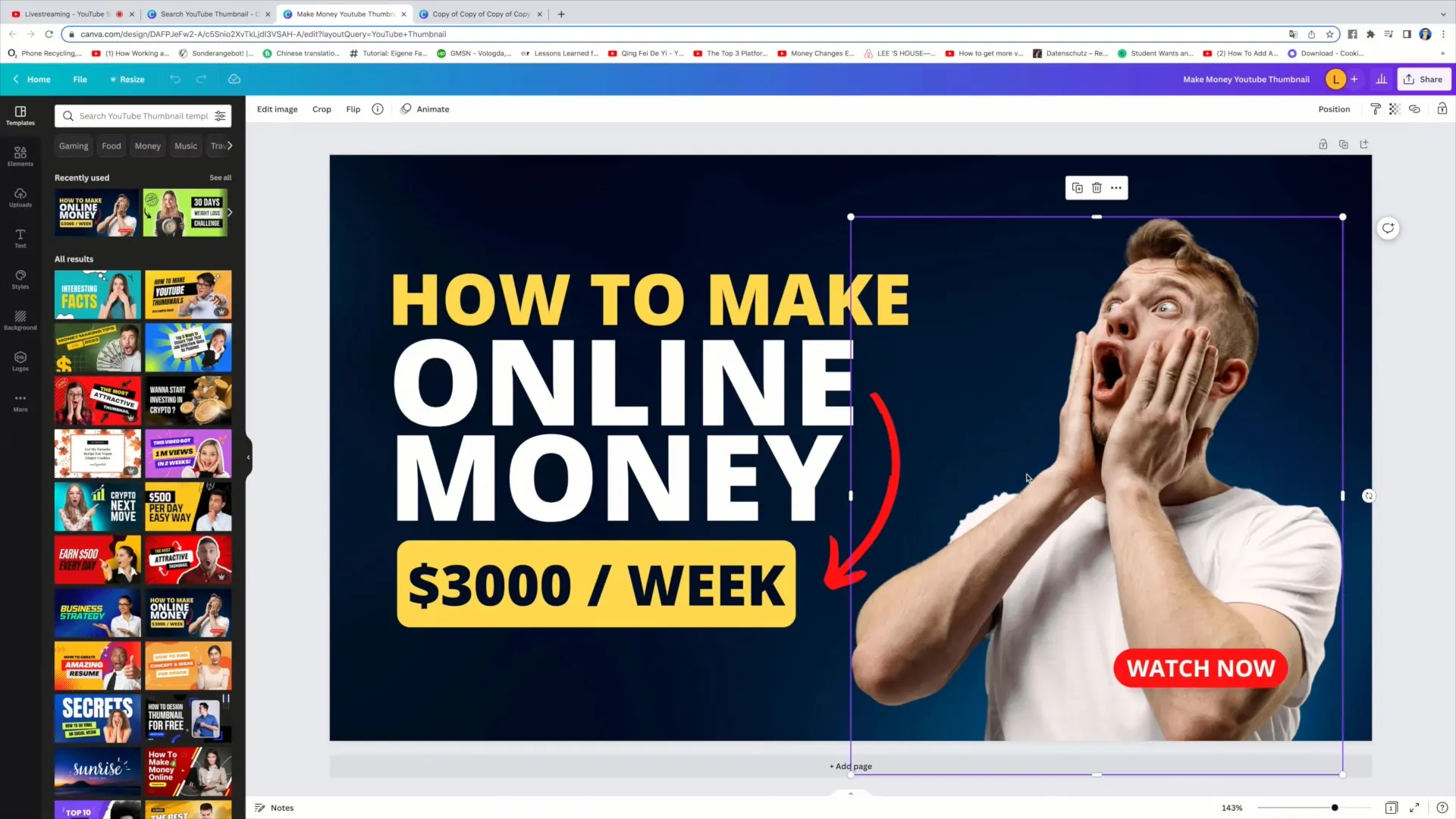
Adım 7: Parlama Efekti Ekleme
Arka planı kaldırıldığında, resminize daha fazla derinlik kazandırmak için bir parlama efekti ekleyebilirsiniz. "Görüntüyü Düzenle"ye tıklayın, ardından "Gölge" ve son olarak "Parlama"yı seçin. Burada parlama efektinin saydamlığını, bulanıklığını ve rengini ayarlayabilirsiniz.
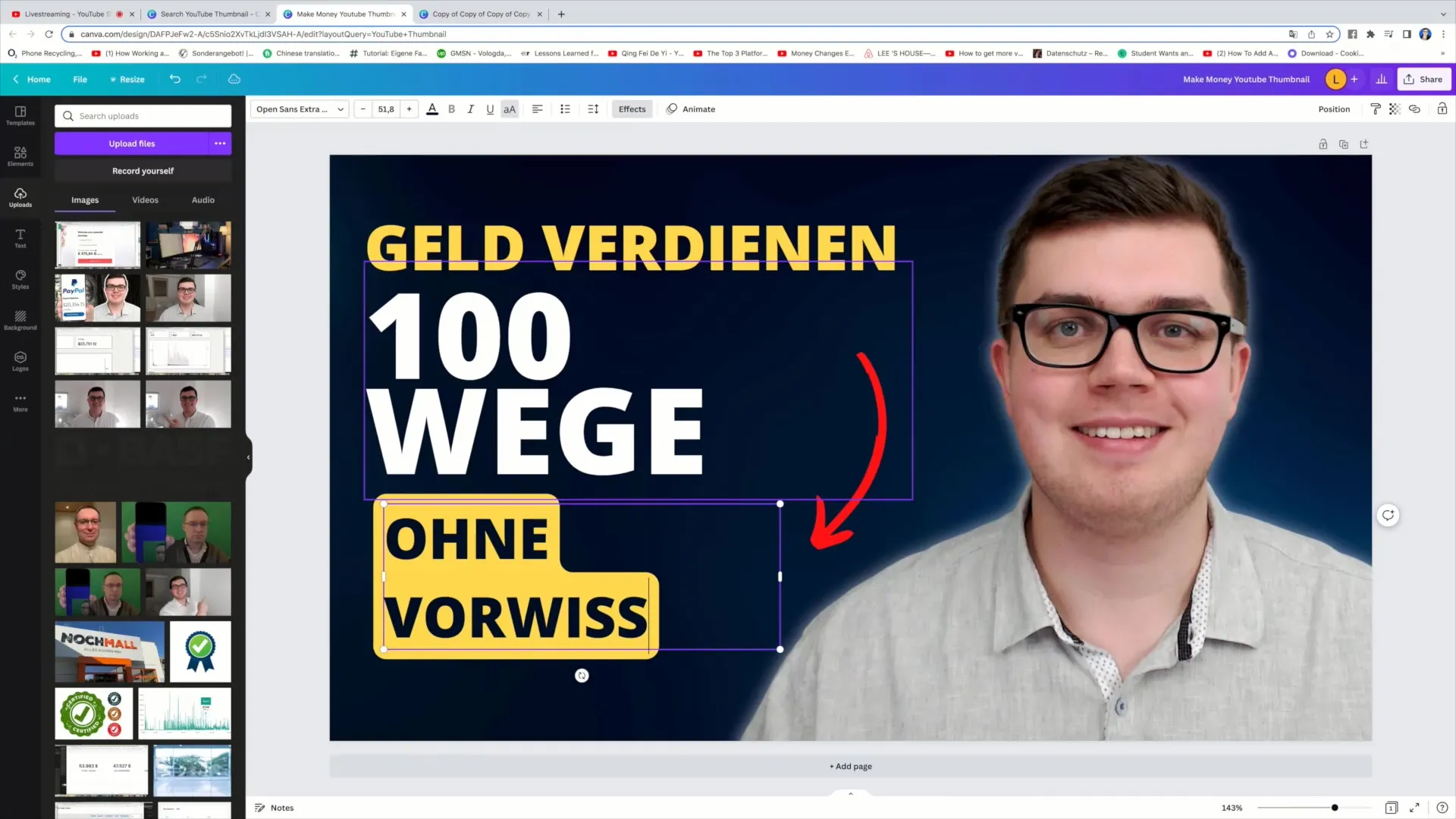
Adım 8: Metin Ekleme
Şimdi açık ve okunabilir metin eklemenin zamanı geldi. Metnin büyük ve net olmasına dikkat edin. "Canlı Para Kazanmak" veya "Soru ve Cevaplar" gibi kısa ve öz ifadeler kullanın. Metni stratejik bir şekilde yerleştirin, böylece iyi görülebilir.
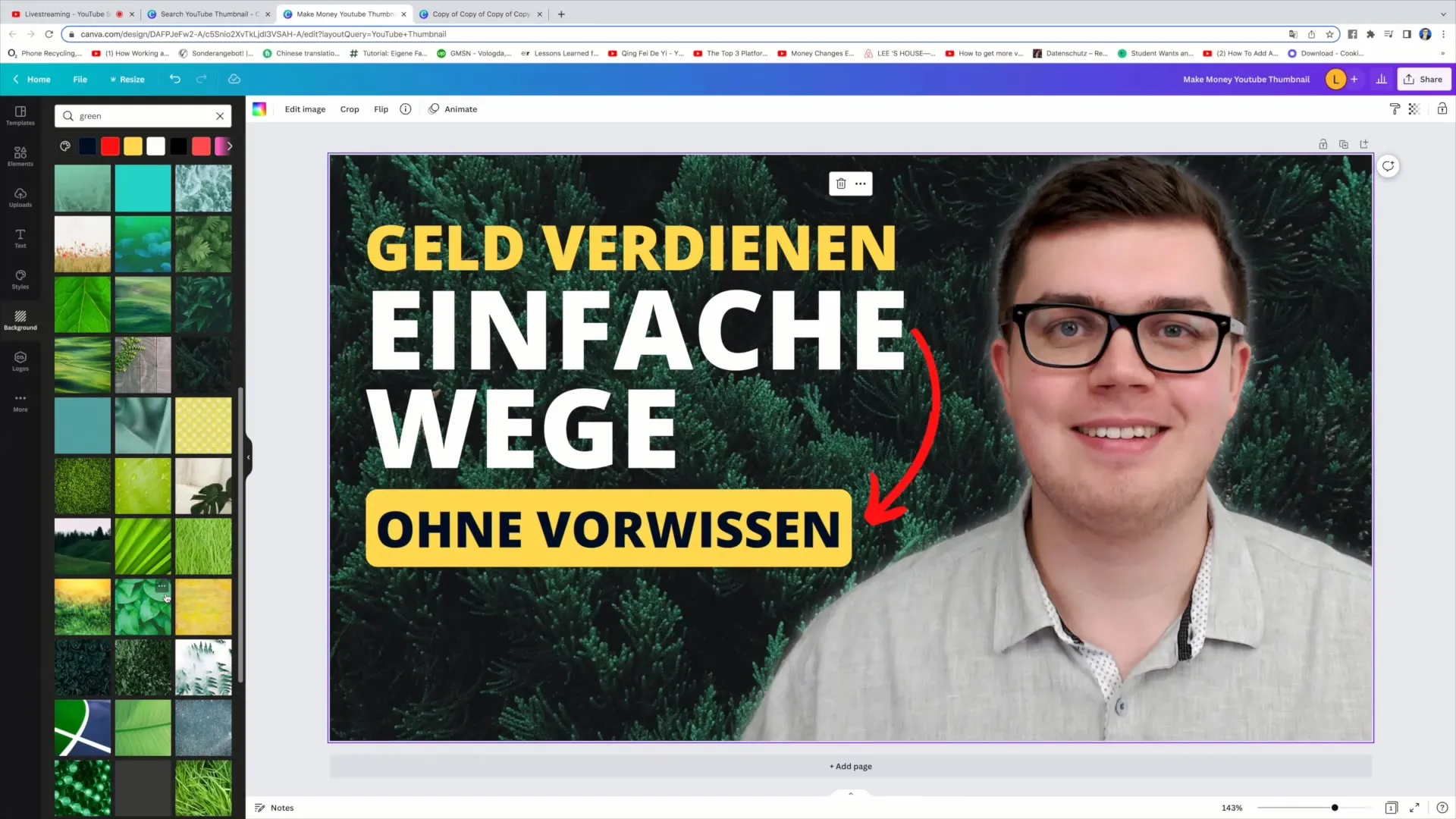
Adım 9: Arka Planı Ayarlama
Eğer arka planı değiştirmek isterseniz, bunu "Arka Plan" sekmesinde yapabilirsiniz. Tasarımınızla uyumlu ve metnin okunabilirliğini destekleyen bir renk veya desen seçin.
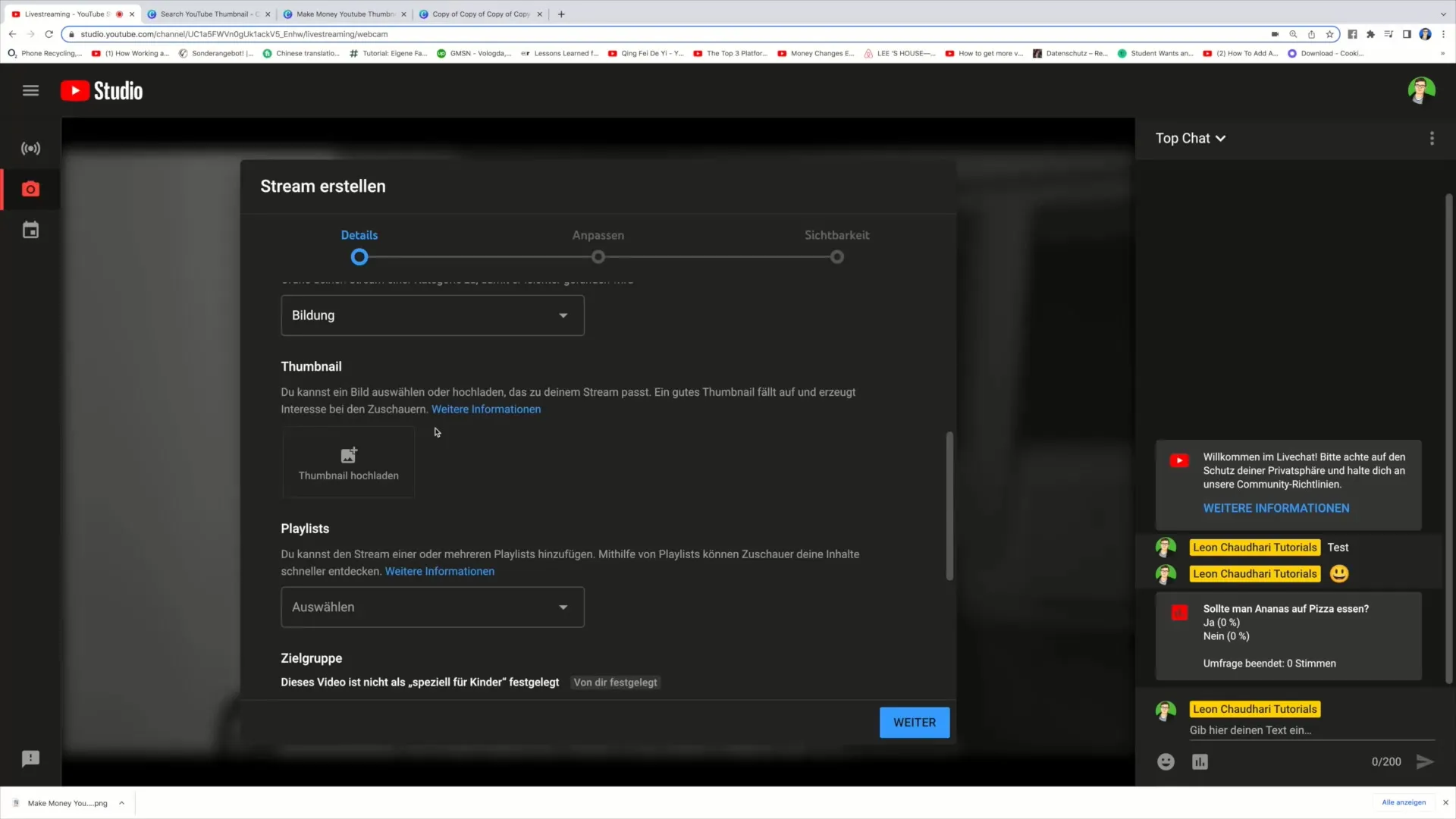
Adım 10: Tasarımı İndirin
Özel tasarımın hazır olduğunda, sağ üst köşedeki "Paylaş" düğmesine tıklayın, ardından "İndir"e gidin. Thumbnail için en iyi kaliteyi seçin. Ölçülerin YouTube'un istediği 1280 x 720 piksel boyutlarına uyduğundan emin olun.
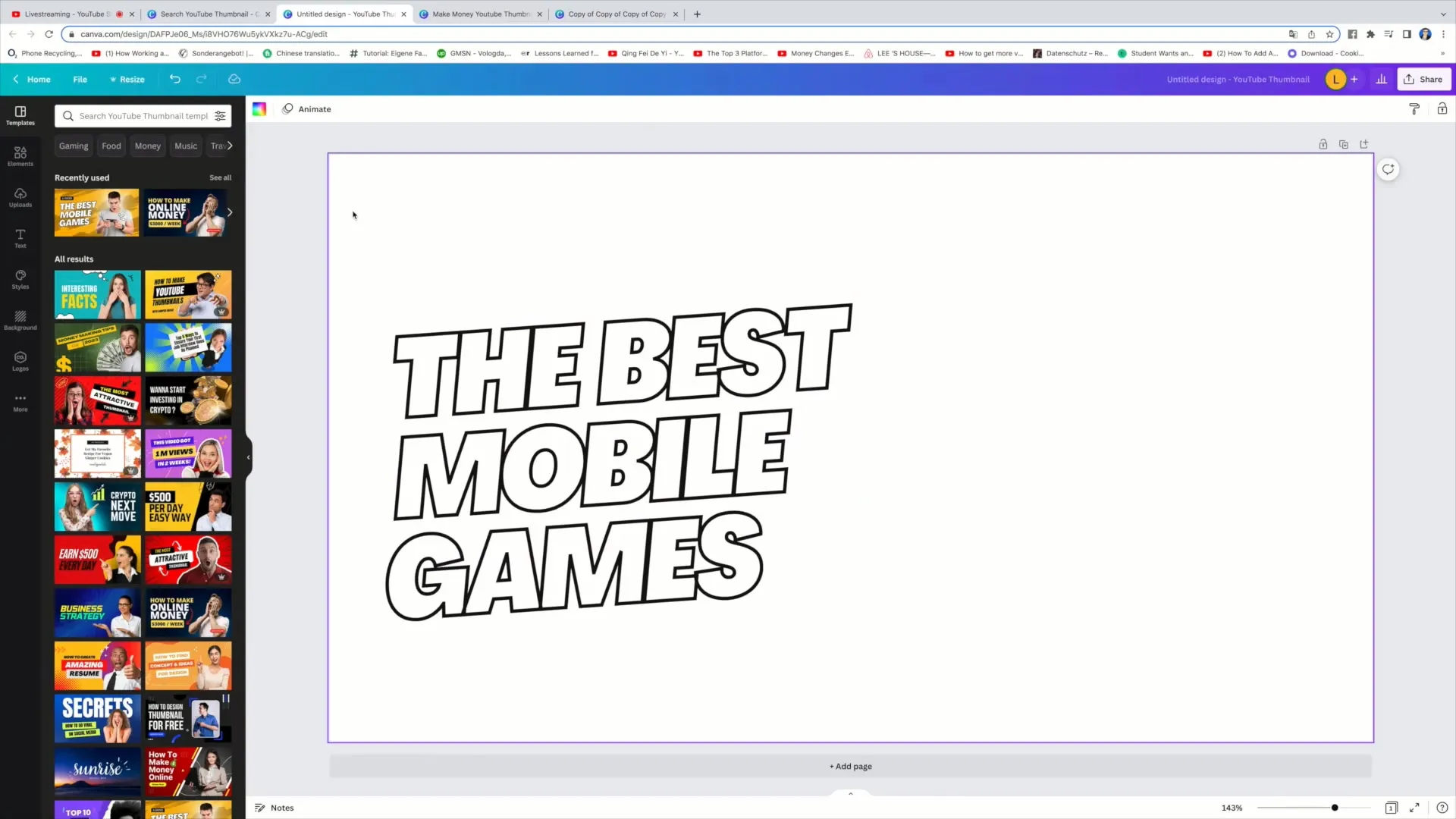
Adım 11: YouTube'a Yükleme
YouTube kanalınıza gidin, yeni bir canlı yayın etkinliği oluşturun ve Thumbnail'ı yükleyin. "Thumbnail yükleme" bölümüne gidin ve dosyayı bilgisayarınızdan seçin.
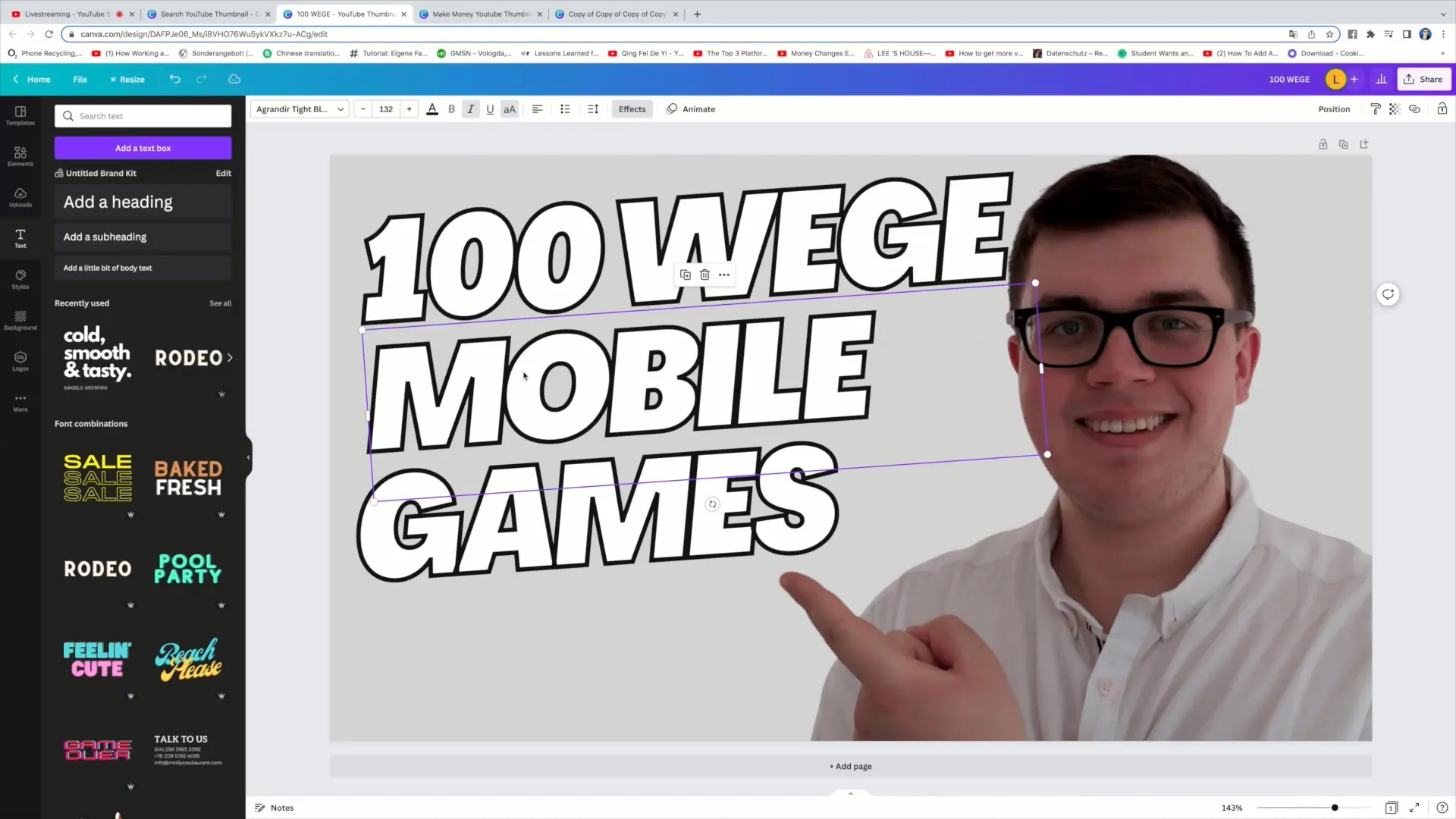
Özet
Bir canlı yayın için çekici bir Thumbnail oluşturmak sadece bir sanat değil, aynı zamanda bir tekniktir. Bu adımları izleyerek, Thumbnail'ınızın yüksek bir TBM'ye sahip olmasını ve izleyiciler için çekici olmasını sağlayabilirsiniz. Sonuçları en iyi hale getirmek için tasarımınızı basit ve net tutmanız önemlidir.
Sıkça Sorulan Sorular
Bir canlı yayın videosu için iyi bir Thumbnail'ın önemi nedir?İzleyicilerin videonuza tıklamasını veya tıklamamasını belirleyebilecek kaliteli bir Thumbnail önemlidir. İçeriğiniz hakkında ilk izlenimi oluşturur.
Canva'yı ücretsiz kullanabilir miyim?Evet, Canva'nın birçok özelliği ücretsizdir, ancak ek ücret gerektiren Premium özellikler de mevcuttur.
Thumbnail'ımı YouTube'a nasıl yüklerim?YouTube kanalınıza gidin, yeni bir canlı yayın etkinliği oluşturun ve Thumbnail'ı "Thumbnail yükleme" seçeneği altından yükleyin.


